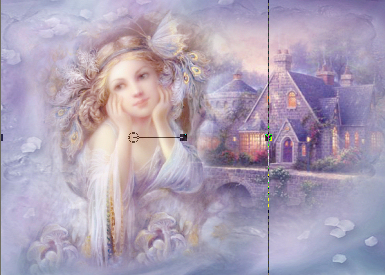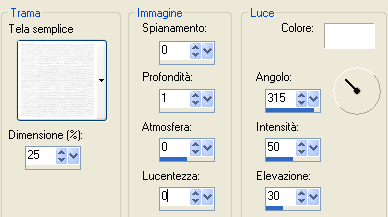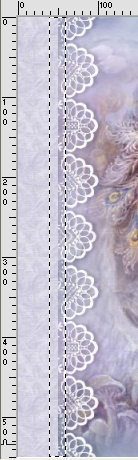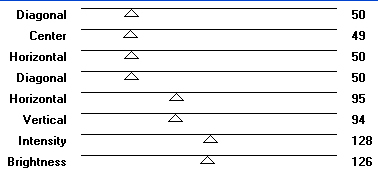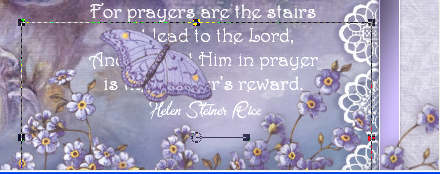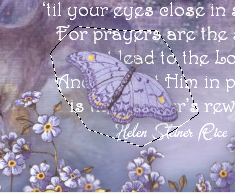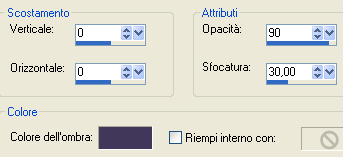Preparazione Apri in psp il motivo "lavender_pattern" e riducilo ad icona
1. Nella tavolozza dei materiali configura in primo piano il colore #aa9dce e in secondo piano il motivo "lavender_pattern": angolo 0, scala 100. 2. Apri una nuova immagine trasparente di 770 x 550 px. 3. Selezione/Seleziona tutto. 4. Apri "background_paper". Modifica/Copia e incolla nella selezione. 5. Deseleziona tutto. 6. Effetti/Plug in/Adjust/Variations: prima clicca su Original, poi su More Blue una volta ed infine su Darker tre volte. Ottieni questo:
7. Apri il misted "scenery". Modifica/Copia e incolla come nuovo livello. 8. Immagine/Rifletti. 9. Immagine/Ridimensiona al 140% (tutti i livelli non spuntato). Posiziona come sotto:
10. Effetti/Plug in/Adjust/Variations: prima clicca su Original, poi su More Cyan una volta, More Magenta una volta ed infine su Lighter una volta. 11. Apri il tube della donna "lady". Modifica/Copia e incolla come nuovo livello. Posiziona come sotto:
12. Effetti/Plug in/Adjust/Variation: prima clicca su Original, poi due volte su Darker. 13. Effetti/Effetti di trama/Trama e scegli "Tela semplice" (o "Corel_15_015" secondo la versione del tuo psp) (colore #ffffff):
Applica poi questo effetto anche al livello Raster 2. 14. Posizionati sul livello che sta in cima. Regola/Messa a fuoco/Maschera di contrasto:
15. Livelli/Nuovo livello raster. Prendi lo strumento selezione rettangolo con sfumatura 0 e traccia una selezione partendo in alto fino a 50 px verso destra fino al basso:
16. Clic tasto destro del mouse per riempire la selezione con il motivo di secondo piano. 17. Deseleziona tutto. 18. Usa lo strumento puntatore per allargare la selezione in alto e in basso in modo da raggiungere adeguatamente entrambi i lati. 19. Effetti/Effetti di trama/Trama: lascia la configurazione in memoria. 20. Posizionati sul livello Raster 3. 21. Apri "Lace_tubedby_elizabethcreations". Modifica/Copia e incolla come nuovo livello. 22. Immagine/Ruota per gradi: 90 a sinistra e nessuna casella spuntata sotto. Posiziona come sotto:
23. Effetti/Effetti 3D/Sfalsa ombra: 0 / 4 / 33 / 6 / colore #42375b. 24. Posizionati sul livello che sta in cima. Livelli/Nuovo livello raster. 25. Prendi lo strumento selezione rettangolo con sfumatura 0 e traccia una selezione come sotto approssimativamente di 20 px di larghezza per coprire il lato sinistro del pizzo e il bordo sinistro:
26. Riempi la selezione con il colore di primo piano. 27. Deseleziona tutto. 28. Effetti/Plug in/Graphic Plus/Cross Shadow:
29. Effetti/Effetti di bordo/Aumenta. 30. Usa lo strumento puntatore per allargare la selezione in alto e in basso in modo da raggiungere adeguatamente entrambi i lati. 31. Effetti/Effetti 3D/Sfalsa ombra: 1 / 1 / 65 / 5 / colore #42375b. 32. Livelli/Unisci/Unisci giù per due volte. 33. Livelli/Duplica. Immagine/Rifletti. 34. Livelli/Nuovo livello raster. 35. Nella tavolozza dei materiali metti in primo piano il colore #ffffff. 36. Apri "prayer_verse_brush". File/Esporta/Pennello personalizzato, nomina il pennello e salvalo. 37. Prendi lo strumento pennello e scegli il pennello appena salvato. Applica il pennello con il colore di primo piano cliccando due volte sul lato destro del tuo lavoro. 38. Apri il tube "forget-me-nots". Modifica/Copia e incolla come nuovo livello. Posiziona in alto. 39. Effetti/Effetti 3D/Sfalsa ombra: 0 / 0 / 40 / 20 / colore #42375b. 40. Livelli/Duplica. Immagine/Capovolgi. Sposta in basso e a sinistra. 41. Riprendi il tube "forget-me-nots". Posizionati sul suo livello della farfalla. Modifica/Copia e incolla come nuovo livello. 42. Immagine/Rifletti. Posiziona come sotto:
43. Effetti/Effetti 3D/Sfalsa ombra: 0 / 0 / 40 / 20 / colore #42375b. 44. Prendi lo strumento selezione a mano libera con sfumatura 0 e tolleranza 0 e traccia una selezione attorno alla farfalla:
45. Modifica/Taglia. Modifica/Copia e incolla come nuovo livello. Deseleziona tutto. 46. Posiziona la farfalla in basso a sinistra. 47. Livelli/Duplica. 48. Immagine/Ridimensiona all'80% (tutti i livelli non spuntato). 49. Immagine/Rifletti. Se necessario riposiziona questo livello per rendere visibile il verso. 50. Livelli/Duplica. Immagine/Capovolgi. 51. Immagine/Ridimensiona all'80% (tutti i livelli non spuntato). Posiziona nell'angolo in alto a destra come da lavoro finale. 52. Posizionati sul livello Raster 7. Prendi lo strumento selezione a mano libera configurato come in precedenza e traccia una selezione attorno ai fiori come sotto:
53. Modifica/Taglia. Modifica/Copia e incolla come nuovo livello. Deseleziona tutto. Posiziona i fiori nell'angolo in basso a sinistra. 54. Assicurati che tutto sia ben posizionato. Immagine/Aggiungi bordatura simmetrica di 3 px colore #584a80. Immagine/Aggiungi bordatura simmetrica di 30 px colore #ffffff. 55. Con lo strumento bacchetta magica (tolleranza 0 e sfumatura 0) seleziona quest'ultima bordatura. Clic tasto destro del mouse per riempire la bordatura selezionata con il motivo di secondo piano. Lascia selezionato. 56. Effetti/Plug in/Adjust/Variation: prima clicca su Original, poi tre volte su Darker. 57. Selezione/Inverti. 58. Effetti/Effetti 3D/Ritaglio (colore #42375b):
59. Deseleziona tutto. 60. Immagine/Aggiungi bordatura simmetrica di 2 px colore #584a80. 61. Seleziona quest'ultima bordatura con la bacchetta magica. 62. Ripeti i punti 56, 57 e 58. Deseleziona tutto. 63. Aggiungi la tua firma con un font di tua scelta (io ho usato il font "HogarthScrD"). 64. Livelli/Unisci/Unisci tutto (appiattisci). Salva in formato jpeg Altra versione con tube di Mary
Tutorial tradotto da Byllina il 30 maggio 2013 e registrato su TWI |